تمكين تصفح الضيف في Chrome
هل كان لديك من قبل أي رفقاء سكن رديئين أو أصدقاء أو حتى شخص غريب قام بتسجيل خروجك من حساب Gmail الخاص بك لمجرد أنهم احتاجوا إلى استخدام جهاز الكمبيوتر الخاص بك لإرسال البريد؟ أو ربما أرادوا استخدام Facebook الخاص بهم لفترة من الوقت والآن ينتهي بك الأمر بفوضى على جهاز الكمبيوتر الخاص بك. تم تسجيل الدخول إلى حساباتهم ، وتوجد ملفات تعريف الارتباط والإشارات المرجعية الخاصة بهم في جميع أنحاء متصفحك.
المشكلة التي تواجهها في هذا الموقف هي أنك قد لا ترغب في الوصول إلى كلمات المرور المحفوظة أو ملفات تعريف الارتباط أو الإشارات المرجعية والعكس صحيح. بالتأكيد ، يمكنك إنشاء حساب ضيف Windows جديد للحصول على الخصوصية من كل شيء ، ولكن هذا يتطلب منك القيام بالكثير من العمل. من أجل مساعدتك في هذا المأزق ، جوجل كروم توصل إلى خيار تصفح الضيف. في هذا الوضع ، لن تظهر مواقع الويب أو الصفحات التي تزورها في سجل التصفح ولن يتم حفظ ملفات تعريف الارتباط أو كلمات المرور في متصفحك. وإليك كيفية تمكين وضع الضيف في Chrome على Windows أو macOS.
المحتويات
تمكين وضع الضيف في Chrome
1. افتح متصفح Google Chrome وانقر فوق صورة مصغرة لصورة الملف الشخصي في أعلى اليمين.
ملاحظة: ستظهر صورة ملفك الشخصي فقط إذا قمت بتسجيل الدخول بالفعل إلى متصفحك.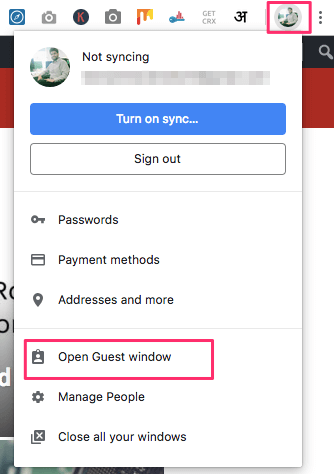
2. بمجرد النقر فوق الرمز ، ستظهر قائمة إدارة المستخدم ، انقر فوق افتح نافذة الضيف.
3. ستتم إعادة توجيهك بعد ذلك إلى نافذة جديدة تقول ‘أنت تتصفح كضيف‘.
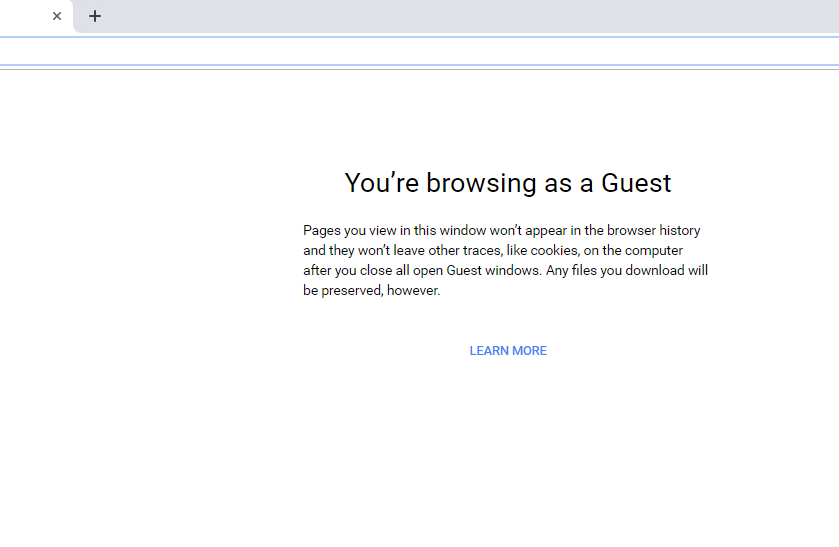 ضع في اعتبارك أن أي شيء تفتحه وتتصفحه في هذا الوضع لن يظهر في سجل التصفح الخاص بك وكل شيء باستثناء الملفات التي تم تنزيلها سيختفي بمجرد إغلاق نافذة الضيف.
ضع في اعتبارك أن أي شيء تفتحه وتتصفحه في هذا الوضع لن يظهر في سجل التصفح الخاص بك وكل شيء باستثناء الملفات التي تم تنزيلها سيختفي بمجرد إغلاق نافذة الضيف.
4. انطلق وابدأ في استخدام المتصفح دون القلق بشأن الخصوصية.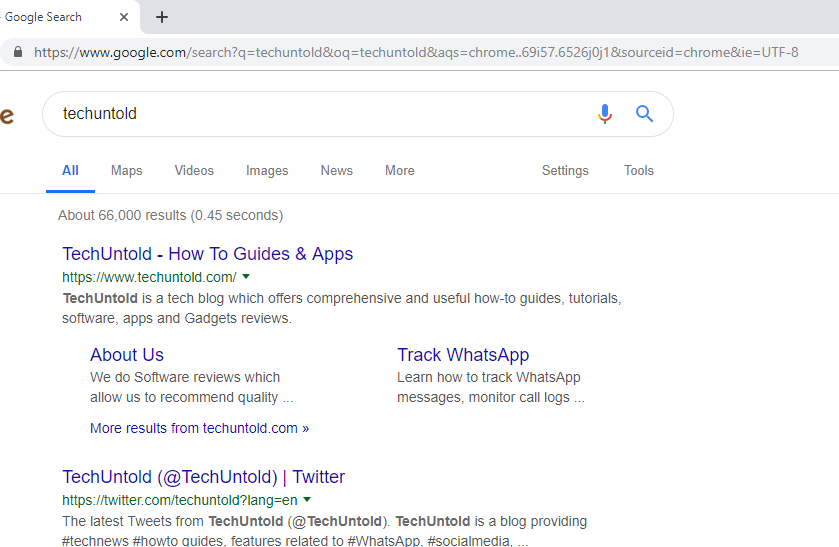
طريقة بديلة
1. انقر فوق رمز 3 نقاط بالقرب من صورة ملفك الشخصي في الجزء العلوي الأيمن وانتقل إلى الإعدادات.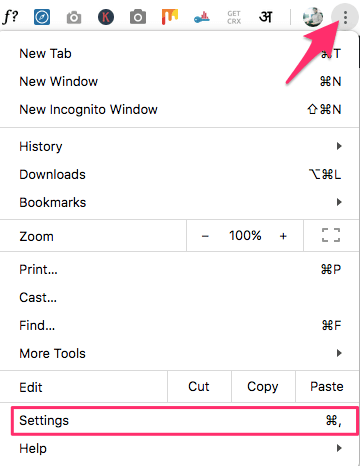
2. في إعدادات تحت مجتمع القسم، انقر على إدارة الأشخاص الآخرين.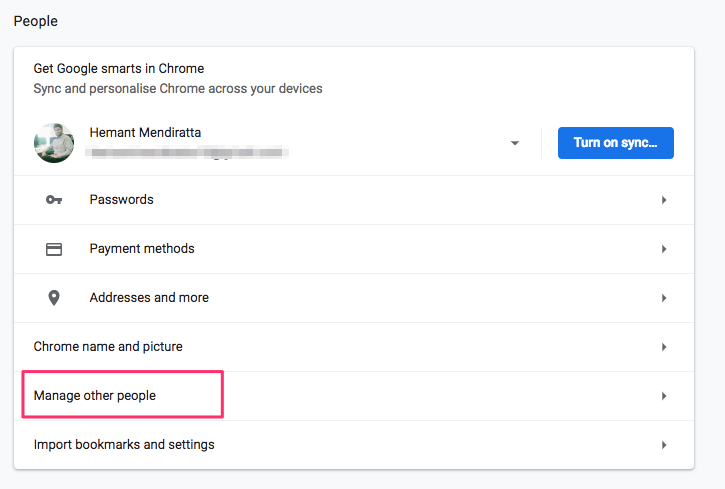
3. بمجرد القيام بذلك ، ستتم إعادة توجيهك إلى نافذة جديدة. هنا يمكنك النقر فوق تصفح كضيف.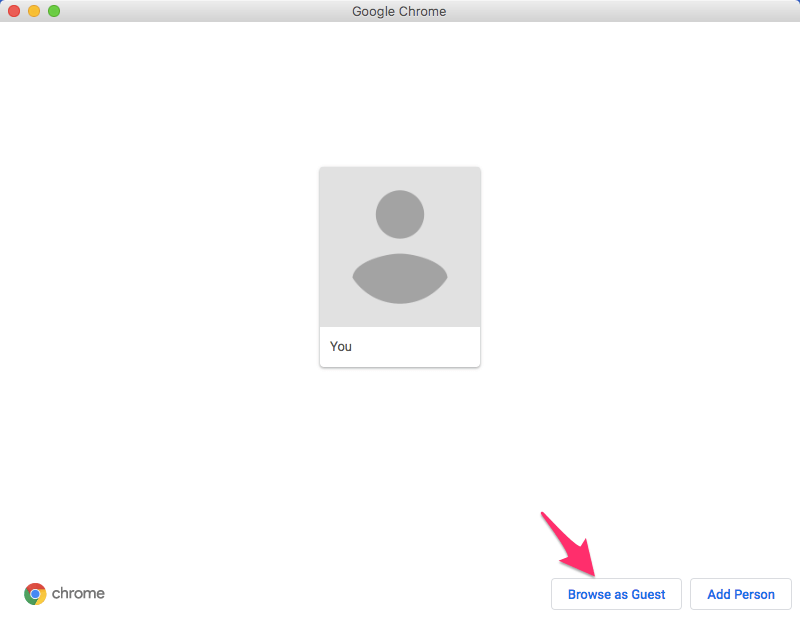
لا يوجد وضع الضيف على Android و iPhone / iPad ، لذا فإن الطريقة الوحيدة للذهاب هي استخدام وضع التصفح المتخفي بدلاً من ذلك.
اقرأ أيضا: كيفية تحويل ملفات PDF إلى ملفات نصية
تعطيل وضع الضيف في كروم
بمجرد الانتهاء من التصفح ، انقر فوق رمز الضيف في الجزء العلوي الأيمن لفتح قائمة إدارة المستخدم.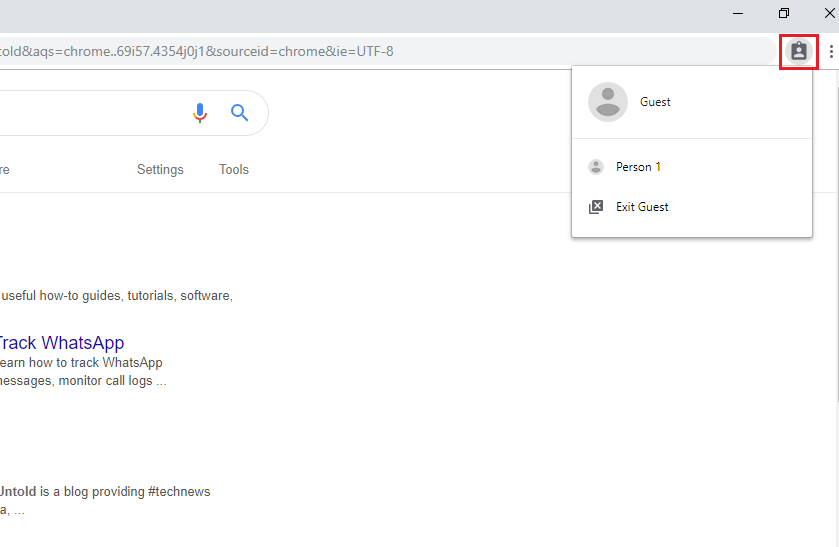 اختيار خروج الضيف الخيار من القائمة.
اختيار خروج الضيف الخيار من القائمة.
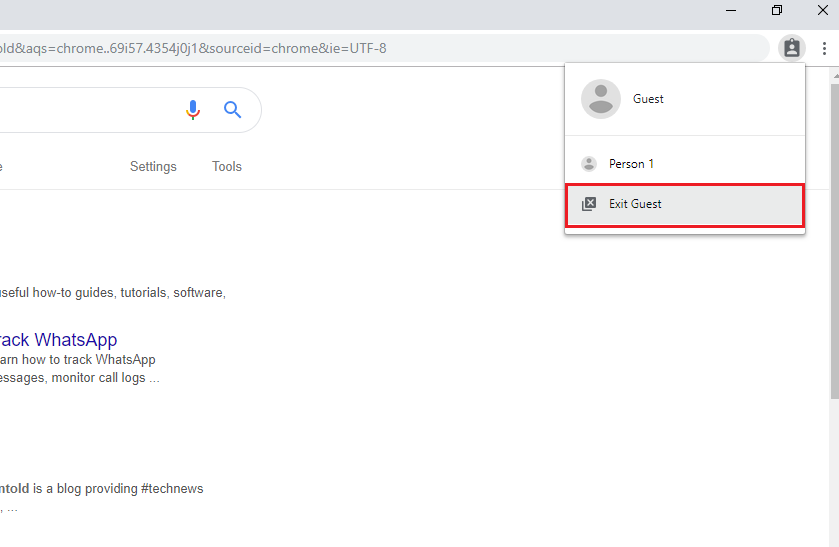 يمكنك إما القيام بذلك أو إغلاق النافذة تمامًا بعد الانتهاء. الخطوات هي نفسها لمستخدمي Windows و Mac.
يمكنك إما القيام بذلك أو إغلاق النافذة تمامًا بعد الانتهاء. الخطوات هي نفسها لمستخدمي Windows و Mac.
الفرق بين الضيف ووضع التصفح المتخفي
الآن بالنظر من الاستخدام ، يبدو وضع الضيف ووضع التصفح المتخفي متشابهين تقريبًا حيث يسمحان للمستخدم بتصفح الإنترنت دون حفظ أي بيانات أو معلومات. لكن لديهم بعض الاختلافات التي تجعل كلا الوضعين مختلفين.
في مجلة وضع الضيف، لا يملك المستخدمون حق الوصول لحفظ أو تغيير أي متصفحات أو إعدادات ملف تعريف باستثناء محرك البحث. ولن يتمكنوا أيضًا من رؤية السجل أو الأنشطة الأخرى للمستخدم الأساسي على هذا النظام أو سطح المكتب. هذا للحفاظ على خصوصية بيانات المستخدمين الأساسيين أو يمكنك قول المستخدم الرئيسي الذي تُستخدم حساباته وتفاصيله الأخرى في متصفحات Chrome. للتبسيط ، يسمح وضع الضيف للمستخدمين الآخرين باستخدام المتصفح دون القدرة على تغيير الإعدادات أو الاطلاع على تفاصيل التصفح الخاصة بالمستخدم الرئيسي.
بينما في الوضع المخفي، يمكن للمستخدم رؤية سجل التصفح وتغيير الإعدادات والوصول إلى المعلومات الأخرى للمستخدم الأساسي على متصفحات Chrome أثناء التصفح بشكل خاص.
باختصار ، يمكن استخدام وضع الضيف بواسطة شخص آخر على جهاز الكمبيوتر الخاص بك للتصفح الشخصي بينما يمكنك استخدام وضع التصفح المتخفي للتصفح بشكل خاص مع القدرة على الوصول إلى المعلومات المحفوظة في نفس الوقت.
تحتاج لوضع الضيف
بالإضافة إلى أن وضع الضيف يوفر ملفًا شخصيًا جديدًا للمستخدمين ، فقد يكون هذا مفيدًا في كثير من الحالات. على سبيل المثال ، لست الشخص الوحيد الذي يستخدم جهاز الكمبيوتر الخاص بك ، ثم يمكنك تمكين وضع الضيف. أو تستخدم جهاز كمبيوتر في أي أماكن عامة مثل مقاهي الإنترنت أو المكاتب أو أي مكان آخر يستخدم فيه العديد من المستخدمين النظام.
سيسمح للمستخدمين الآخرين باستخدام المتصفح ولن تكون جميع بياناتك الشخصية وإعدادات ملف التعريف الأخرى آمنة فحسب ، بل ستكون مخفية عن الآخرين. يمكنك التأكد من أن متصفحك محمي من التعرض للتخريب أو فقدان أي إعدادات قمت بإجرائها على إعدادات ملفك الشخصي.
اقرأ أيضا: اقلب الألوان على الفور على نظامي التشغيل Windows و Mac
في الختام
لذلك إذا لم تكن الشخص الوحيد الذي يستخدم جهاز الكمبيوتر الخاص بك ، فباستخدام هذه الطريقة ، يمكنك تعيين ملف تعريف ضيف مؤقتًا لهم. لن تحافظ هذه الطريقة على عمليات تسجيل الدخول الخاصة بك كما هي فحسب ، بل ستوفر لك أيضًا إحساسًا بالخصوصية من أصدقائك snoopy. أنا شخصياً استخدمته عندما قامت أختي بالتسوق عبر أحد مواقع التجارة الإلكترونية التي تستخدم الاقتراحات التلقائية على جهاز الكمبيوتر الخاص بي ولم أرغب في اقتراح التسوق الغريب على صفحات الويب الخاصة بي. أخبرنا بتجربتك مع وضع الضيف في Chrome في قسم التعليقات أدناه.
أحدث المقالات